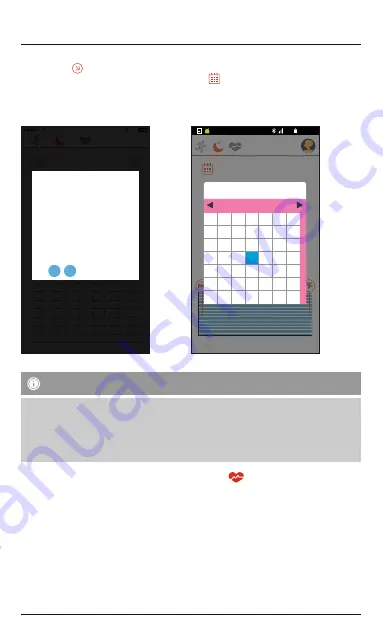
•
Verschieben Sie die Anzeige nach links bzw. rechts, um den Tag zu ändern.
•
Berühren Sie [
], um zum aktuellen Tag zu gelangen.
•
Alternativ können Sie durch Berühren des Kalendersymbols [
] einen Tag für die Anzeige Ihres
Schlafrhythmus wählen.
•
Nur für die blau hinterlegten Tage sind Schlafdaten gespeichert und somit abrufbar.
iOS:
Android:
13:33
76 %
Dienstag-Mittwoch
02/14-02/15/2017
12
15
18
21
00
03
06
09
12
21
03
00
12
18
15
09
06
Schlafqualität
Schlafzeit gesamt
0%
00 : 00
16
17
18
19
20
21
22
28
29
23
24
30
31
25
26
27
1
2
3
Fr.
Do.
02/2017
Mi.
Di.
Mo.
4
Sa.
So.
11
12
5
8
7
6
13
14
15
16
17
18
19
9
10
Mittwoch
15/02/2017
17:33
76%
0
2
4
6
8
10
12
14
16
18
20
22
24
So
29 30 31
Mo Di Mi Do Fr Sa
1
2
3
4
8
7
6
5
9 10 11
17
16
14
13
12
21
20
19
28
27
26
24 25
23
22
3
4
2
1
7
8 9 10 11
6
5
15
18
HR Fitness Tracker
2/2017
6.2.4 Aufzeichnung einer Herzfrequenz-Messung
Hinweis
•
Aktivieren Sie die Herzfrequenz-Messung direkt auf dem Aktivity-Tracker und Auto. Herzfrequenz
Erkennung in der App, um diese Funktion zu nutzen.
•
Beachten Sie, dass die Herzfrequenz-Aufzeichnung in der Historie nur möglich ist, wenn eine aktive
Bluetooth
®
-Verbindung zwischen Fitness-Tracker und der App besteht.
•
Beachten Sie hierfür die Menüstruktur (siehe Kapitel 4.3) bzw. die erweiterten Einstellungen.
(siehe Kapitel 6.4.9)
•
Berühren Sie im Menü der Tagesanzeige das Herzfrequenzsymbol [
], um zur Herzfrequenz-Messung zu
gelangen.
•
Um eine Aufzeichnung der Herzfrequenz-Messung zu veranlassen, berühren Sie [Anfang].
Der Activity-Tracker beginnt Ihre Herzfrequenz aufzuzeichnen.
Summary of Contents for 1T014160
Page 2: ......
Page 3: ...1 2 3 3 ...


































